Adobe InDesign jelentősen fejlődött a CC 15.0 2019. novemberi verziójával. Számos lényeges változtatás került bevezetésre, amelyek gazdagítani fogják a tervezési élményedet. Ebben a leckében melletted állok és bemutatom az új funkciókat, hogy a fejlesztésekből a lehető legjobban profitálhass. Merüljünk el együtt az újdonságokban, és fedezzük fel, hogyan tudsz hatékonyabban tervezni.
Legfontosabb megállapítások
- Olyan oszlopvonalak bevezetése, amelyeket manuális rajzolás nélkül is hozzáadhatsz.
- Változó betűtípusok használata a rugalmas szövegtervezés érdekében.
- A "Hasonló képek keresése" funkció megkönnyíti a megfelelő grafikák megtalálását.
- Az SVG fájlok mostantól közvetlenül importálhatók az InDesignba.
Lépésről lépésre útmutató
Oszlopvonalak beszúrása
Ha oszlopokkal dolgozol, valószínűleg ismered a problémát, hogy manuálisan kell vonalakat létrehozni ezek között az oszlopok között. Ez az időigényes feladat mostantól a múlté. Mostantól közvetlenül az szövegdobozban beállíthatod az oszlopvonalakat.
Jobb kattintás a szövegdobozra, és válaszd a "Szövegdoboz beállításai" opciót. Az ablak, amely megnyílik, lehetővé teszi, hogy a "Oszlopok" fülre navigálj. Így hozzáférhetsz az újonnan bevezetett oszlopvonalakhoz. Itt testre szabhatod a kívánt beállításokat, például a vonal színét és stílusát. Még optikai testreszabások, mint például lekerekített sarkok vagy hullámos vonalak is lehetségesek.
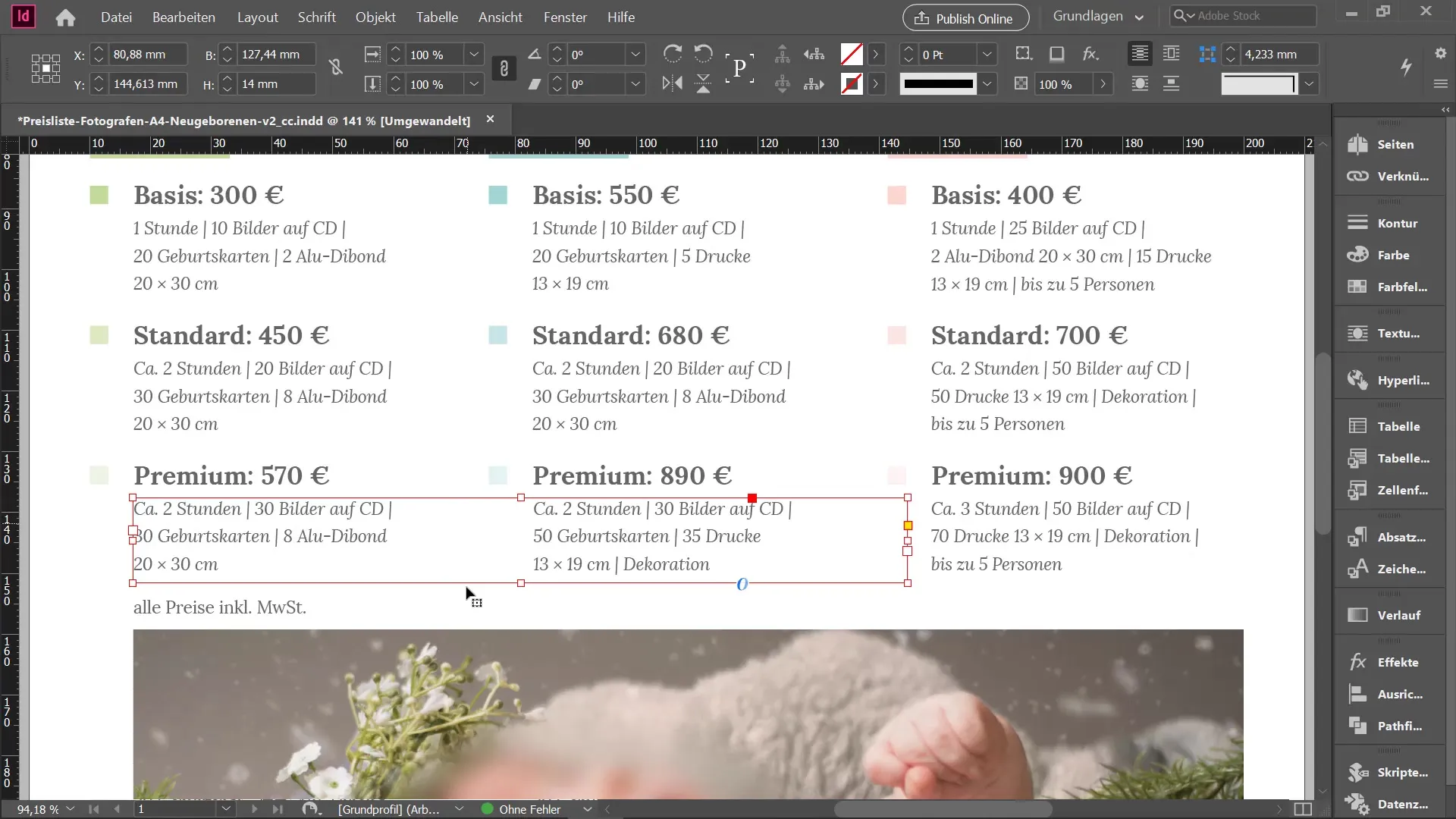
Azt is lehetőséged van, hogy igazítsd a távolságot a szövegdoboz felső széléhez. Gondold át, mennyi helyet szeretnél, és állítsd be ennek megfelelően.
Változó betűtípusok használata
Az új InDesign verzió egyik további kiemelt funkciója a változó betűtípusok bevezetése. Ez azt jelenti, hogy több lehetőséged van a betűid kreatív testreszabására. Így például a súly, dőlt és távolság beállításait sokkal könnyebben végezheted el, mint korábban.
Ahhoz, hogy kihasználhasd ezeket az új lehetőségeket, egyszerűen írd be a "változó betűtípusok" kifejezést a betűtípus mezőbe. A rendelkezésre álló betűtípusok, mint például a Myriad, megjelennek egy új változó betűtípus ikonnal. Válassz egy betűtípust és állítsd be a súlyát a csúszka egyszerű elmozdításával a kívánt módon.
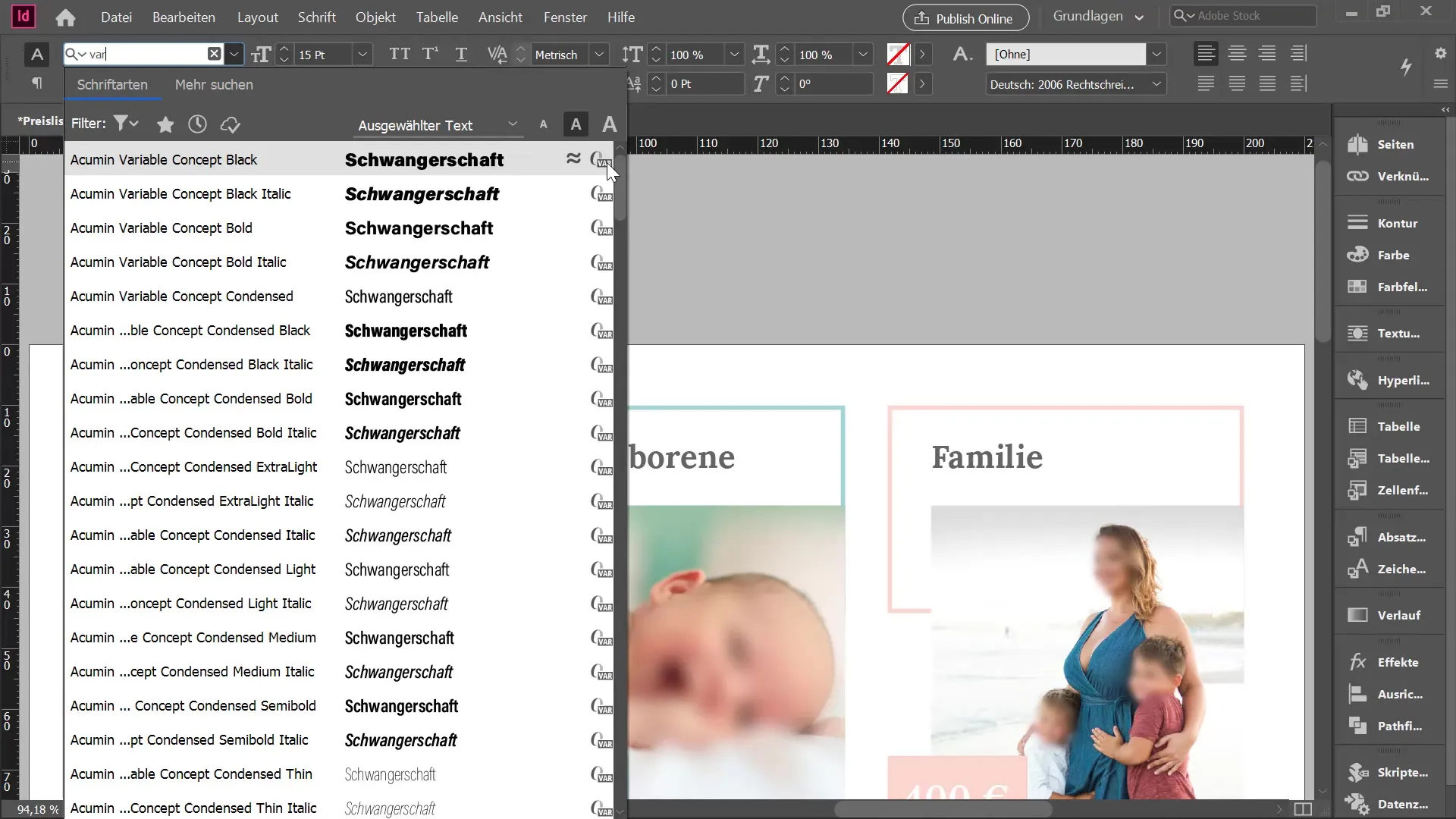
Ha kísérletezel a betűtípussal, észre fogod venni, hogy már nem vagy rögzítve a meglévő stílusokhoz. Ehelyett sok különböző módon testreszítheted a betűtípusokat.
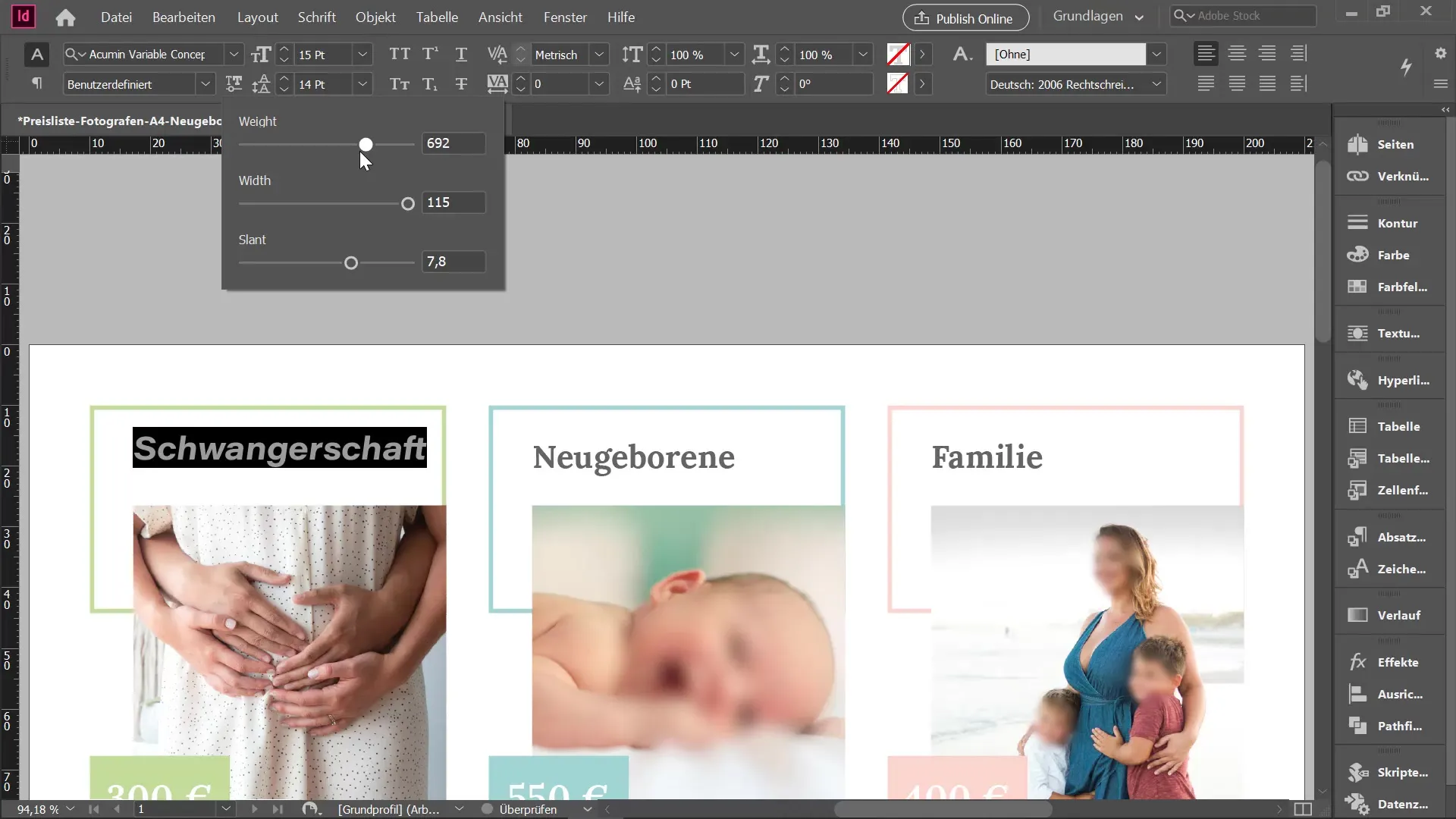
Hasonló képek keresése
Kerestél már egy bizonyos képet, ami nem pontosan felelt meg az elképzeléseidnek? Mostantól egyszerűen válaszd ki a meglevő képet, és jobbkattintással használd a "Hasonló képek keresése" funkciót.
Az InDesign mostantól átkutatja az Adobe Stock könyvtárát, és javaslatokat tesz neked. Így gyorsan találhatsz egy megfelelő képet, ami hasonlít az eredeti képedhez.
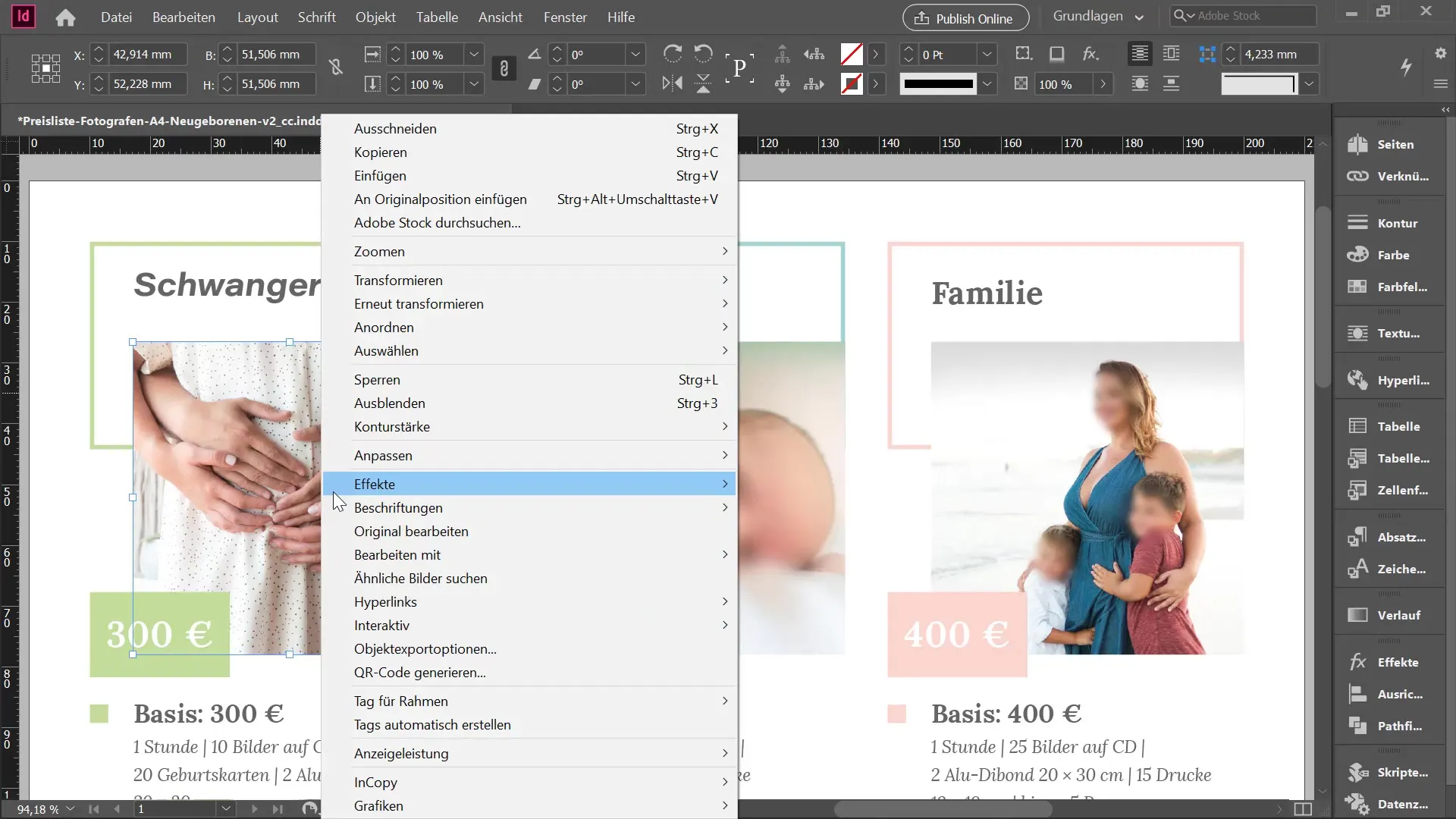
Az új kép használatához egyszerűen húzd be a dokumentumba az egérrel. Egy egyszerű billentyűparanccsal még közvetlenül is integrálhatod a képet a meglévő grafika pozíciójába.
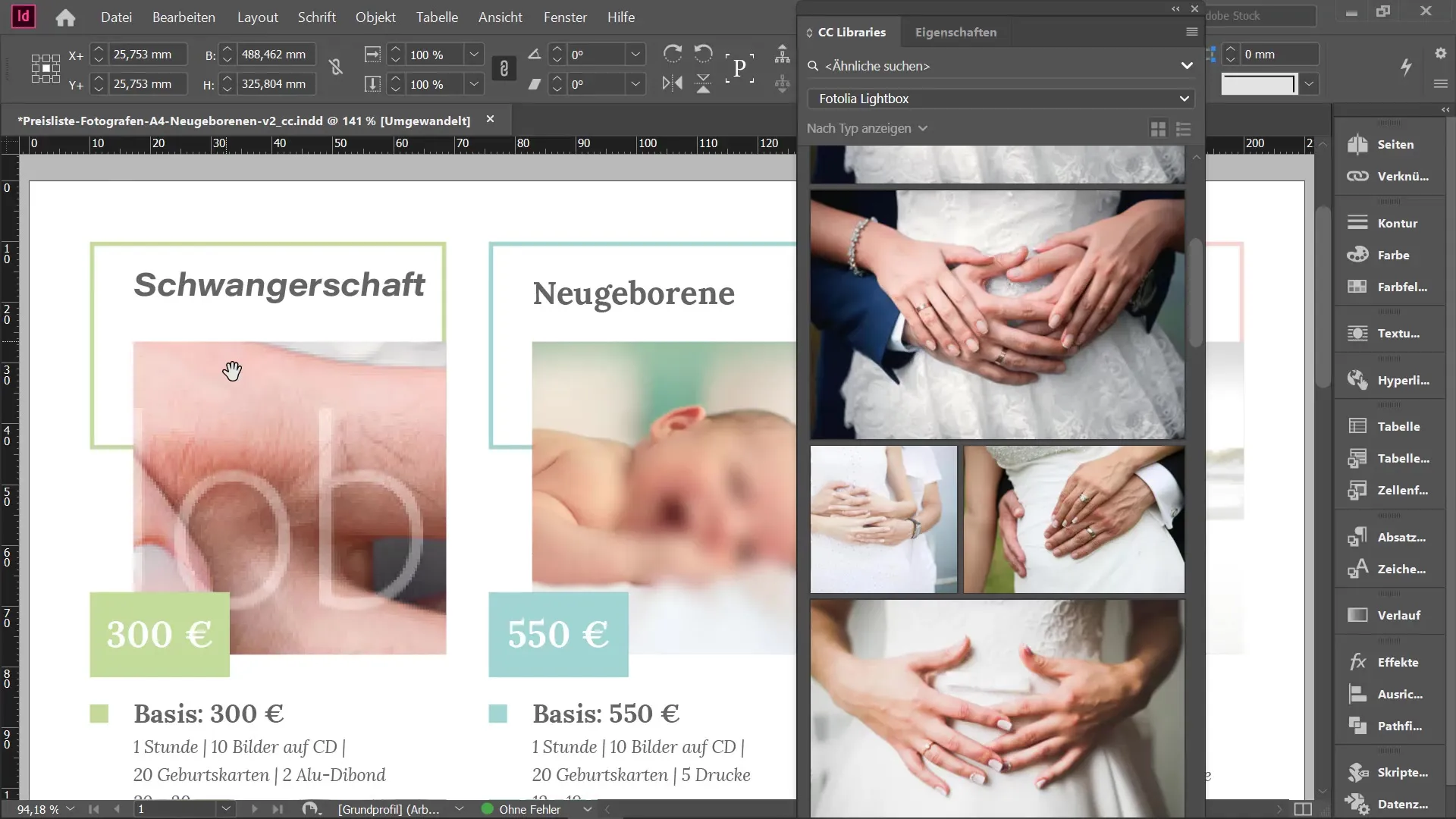
Ez lehetővé teszi, hogy hatékonyan dolgozz a képek cseréjénél és az vizuálisan kapcsolódó képeknél.
SVG fájlok importálása
Az új funkciók egyike, hogy az SVG fájlokat közvetlenül importálhatod az InDesignba. Ez különösen hasznos, ha vektor grafikákat szeretnél használni minőségromlás nélkül.
Egyszerűen menj a Letöltések mappádba, válaszd ki a kívánt SVG fájlt, és importáld a dokumentumba. Az SVG fájlok kiválóan alkalmasak, mivel a minőségük nagyobb méretezésnél is megmarad.
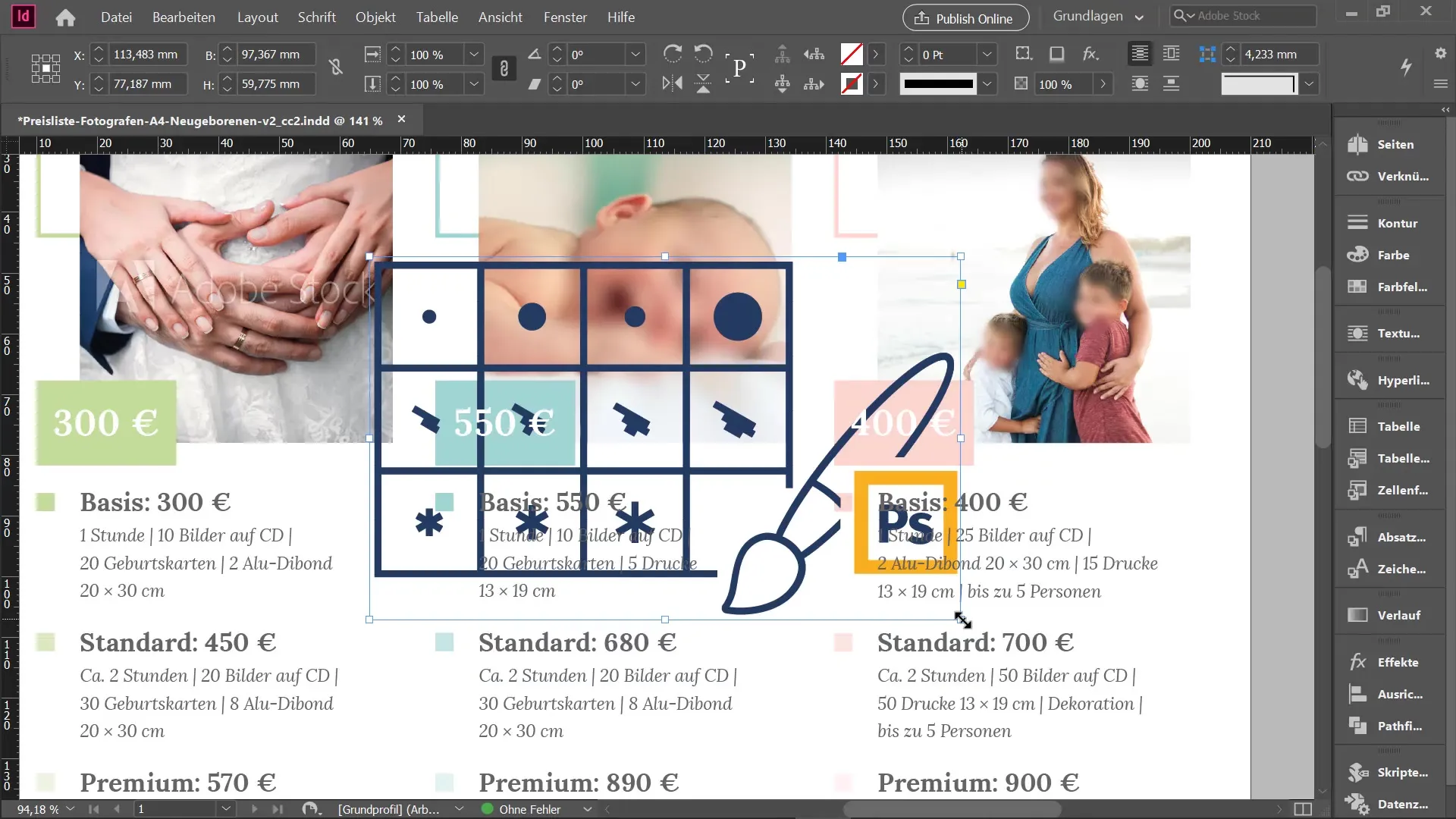
Az SVG-k importálása számos előnnyel jár, különösen grafikai ábrázolásoknál. Ezen kívül, PDF-dokumentumokból is importálhatsz megjegyzéseket, ami megkönnyíti az együttműködést.
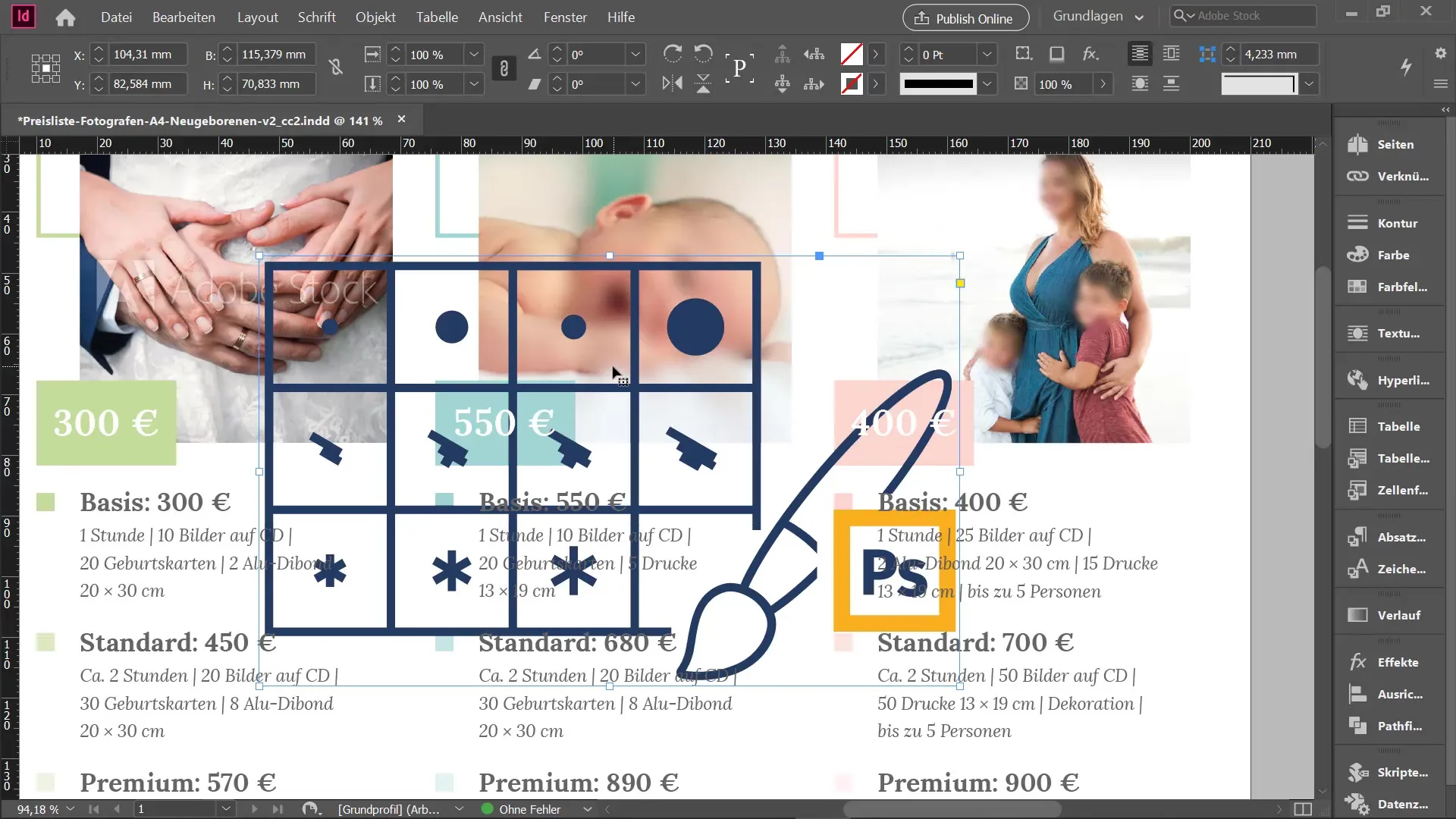
Összefoglalás – Új funkciók az InDesign CC 15.0-ban
Az InDesign CC 15.0 új funkciói friss szellőt hoznak a tervezésedbe. Az oszlopvonalak, változó betűtípusok, a hasonló képek keresésének lehetősége és az SVG fájlok importálásával egy új világ nyílik meg a tervezési lehetőségek között. Használj ezeket a funkciókat, hogy kiaknázd kreatív potenciálodat.
Gyakran ismételt kérdések
Mik az új funkciók az InDesign CC 15.0-ban?Az InDesign CC 15.0 új funkciókat kínál, mint például az oszlopvonalak, változó betűtípusok és a hasonló képek keresésének lehetősége, valamint az SVG fájlok importálása.
Hogyan adok hozzá oszlopvonalakat az InDesignban?Oszlopvonalakat hozzáadhatsz a szövegdoboz beállításainál az "Oszlopok" fül alatt.
Mik a változó betűtípusok?A változó betűtípusok rugalmas testreszabást tesznek lehetővé, mint például a súly, dőlt és távolság, hogy több kreatív irányítást nyújtsanak a szöveged felett.
Hogyan keresek hasonló képeket az InDesignban?Válassz ki egy képet, kattints jobb gombbal, és válaszd a "Hasonló képek keresése" opciót, hogy javaslatokat kapj az Adobe Stock-ból.
Importálhatok SVG fájlokat az InDesignba?Igen, az InDesign CC 15.0-tól kezdve importálhatsz SVG fájlokat és méretváltoztatás nélkül is használhatod őket.

